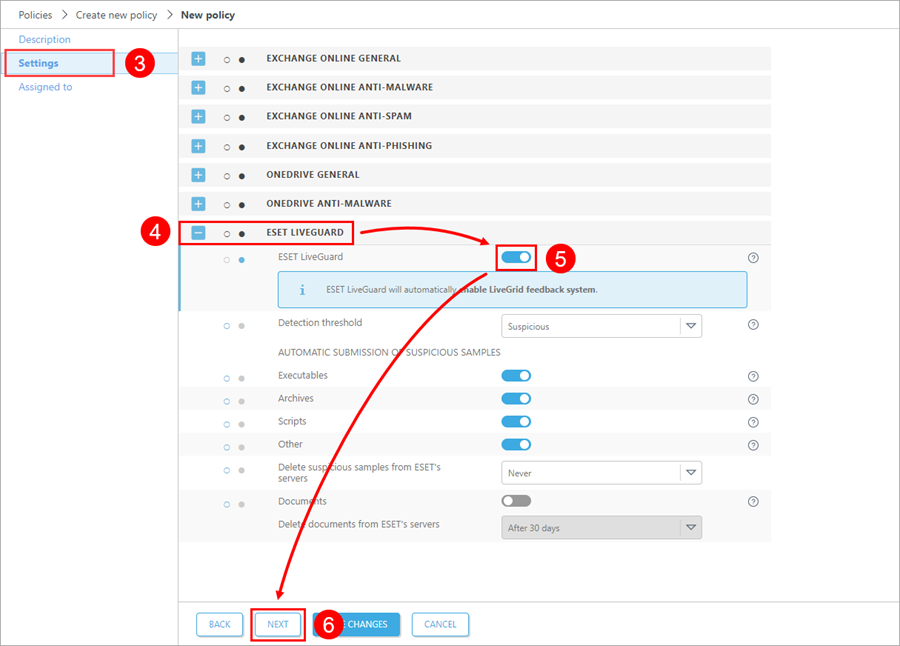Configurazione del prodotto di protezione ESET
ESET Cloud Office Security utenti
Per utilizzare ESET LiveGuard Advanced in ESET Cloud Office Security, creare un nuovo criterio o configurarne uno esistente. Gli utenti o i gruppi assegnati con questo criterio beneficeranno di una protezione aggiuntiva.
Per ulteriori informazioni, vedere le Impostazioni di protezione per ESET LiveGuard Advanced e la guida dettagliata per abilitare ESET LiveGuard Advanced con l’utilizzo di ESET Cloud Office Security.
Utenti della console di gestione ESET
Per attivare il servizio ESET LiveGuard Advanced su una macchina client, è necessario che vengano soddisfatti i requisiti e che venga creato un criterio di configurazione.
In ESET PROTECT Web Console creare un nuovo criterio o modificarne uno esistente e assegnarlo alle macchine sulle quali si desidera utilizzare ESET LiveGuard Advanced.
In caso di attivazione di ESET LiveGuard Advanced su una macchina su cui il servizio non è attivato dalla licenza, l’impostazione non viene applicata. In questo caso si applicano altre impostazioni del criterio. |
Impostazioni ESET LiveGuard Advanced
1.Accedere a ESET PROTECT Web Console.
2.Creare o modificare un criterio.
3.Nella sezione Impostazioni selezionare il prodotto e andare alla sezione Protezione basata su cloud:
Prodotto: |
Andare a: |
|---|---|
ESET Endpoint for Windows |
Protezioni > Protezione basata sul cloud |
ESET Mail Security for Microsoft Exchange (V6+) |
Protezioni dispositivo > Protezione basata sul cloud |
ESET Server Security for Microsoft Server (V6+) |
Protezioni > Protezione basata sul cloud |
ESET Endpoint for Linux (V7+) |
Motore di rilevamento > Protezione basata sul cloud |
ESET Server/File Security for Linux (V7+) |
Motore di rilevamento > Protezione basata sul cloud |
4.Per abilitare ESET LiveGuard Advanced, abilitare queste impostazioni nella sezione Protezione basata sul cloud:
•Attivare il sistema di reputazione ESET LiveGrid® (scelta consigliata)
•Attivare il sistema di feedback ESET LiveGrid®
•Attivare ESET LiveGuard
A partire da ESET Endpoint for Windows versione 10.1 o successive, l’invio dei documenti è abilitato per impostazione predefinita. |
Sezione: ESET LiveGrid® |
Descrizione |
|---|---|
Attivare il sistema di reputazione ESET LiveGrid® (scelta consigliata) |
Utilizzo delle informazioni sulla reputazione da ESET LiveGrid®. |
Attivare il sistema di feedback ESET LiveGrid® |
Invio di file sospetti a ESET Cloud. |
Invia report arresti e dati diagnostici |
Inviare i dati di diagnostica correlati a ESET LiveGrid®, ad esempio report di arresti anomali e dump della memoria dei moduli. |
Invia statistiche anonime |
Raccoglie informazioni anonime sui nuovi rilevamenti nel sistema. |
E-mail contatto (facoltativo) |
L’e-mail di contatto potrebbe essere utilizzata per contattare l’utente qualora fossero necessarie ulteriori informazioni per l’analisi. |
5.È possibile aggiungere dettagli sui file che vengono inviati a ESET Cloud nel momento in cui vengono rilevati o identificati come sospetti.
Sezione: Invio di campioni |
Descrizione e azione consigliata |
|---|---|
Invio manuale di campioni |
Consente di abilitare l’opzione per l’invio manuale dei campioni a ESET (solo prodotti Windows) |
Invio automatico dei campioni rilevati |
Selezionare i tipi di campioni che vengono inviati automaticamente a ESET per l’analisi una volta rilevati dal motore di rilevamento. |
Eseguibili, archivi, script, altro |
Selezionare i tipi di file che vengono inviati automaticamente a ESET Cloud per l’analisi se non rilevati dal motore di rilevamento locale. Si consiglia di consentire l’invio di tutti i tipi di file. |
Possibili e-mail indesiderate |
Invio di possibile posta indesiderata. (solo per ESET Endpoint for Windows) |
Elimina file eseguibili, archivi, script, altri campioni e possibili e-mail indesiderate dai server ESET |
Azione al termine dell’analisi. |
Esclusioni |
Elenco di estensioni per l’esclusione di file dall’invio. Le estensioni vengono aggiunte nel seguente formato: *.ext? dove: * indica il nome del file ext indica l’estensione del tipo di file ? indica un carattere facoltativo. Questa azione è facoltativa. |
Dimensione massima dei campioni (MB) |
Dimensione massima di un file inviato. |
6.Configurare la soglia di rilevamento e le azioni intraprese se un file restituisce un risultato positivo sopra la soglia.
Sezione: ESET LiveGuard Advanced |
Descrizione e azione consigliata |
|---|---|
Attivare ESET LiveGuard Advanced |
Invio dei file per l’analisi in ESET LiveGuard Advanced. |
Status del risultato dell’analisi che attiva l’Azione in seguito al rilevamento. |
|
Azione dopo il rilevamento |
Azione eseguita dal prodotto di protezione ESET se il file analizzato restituisce un risultato equivalente o superiore alla Soglia di rilevamento. |
Difesa proattiva |
Impostazione della protezione proattiva. È possibile abilitare l’esecuzione di file la cui analisi non è ancora terminata. |
Tempo di attesa massimo per l'analisi (min.) |
Tempo di attesa massimo per il risultato dell’analisi prima che l’e-mail venga inviata o che il file scaricato sia disponibile. |
Documenti |
Invio di documenti. |
Elimina documenti dai server ESET |
Azione al termine dell’analisi. |
7.Terminare il criterio selezionando i computer o i gruppi che dovranno essere assegnati dal criterio. In seguito alla replica successiva tra il server e gli agenti (solitamente alcuni minuti) vengono applicate nuove impostazioni.